深度技术win8系统发布以来,很多win7用户都升级到了win系统,有些用户反应在使用win电脑过程中,发现运行程序会出现卡顿,打开任务管理器一看,发现cpu占用率较高,cpu占用过高一般都是运行程序过多。那么win8 cpu占用率过高怎么办呢,要如何降低使用率呢?接下来小编教大家如何解决win8 cpu占用过高的问题。
降低win8系统cpu使用率的方法如下:
方法一、关闭系统保护功能。
流程:鼠标右击电脑——属性——高级系统设置——系统保持——配置——禁用系统保护。
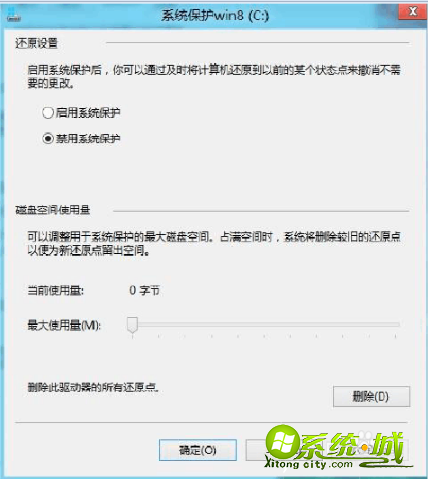
方法二、对于有些童鞋电脑已安装有杀毒软件或是安全软件,可以直接关闭微软自带的windows windefend。
流程:鼠标右击——管理——服务和应用程序——服务,找到windows windefend service服务,点击打开服务窗口,直接选择禁用,然后确定即可。如下图,已是禁止服务并重启过,所以是以下显示。
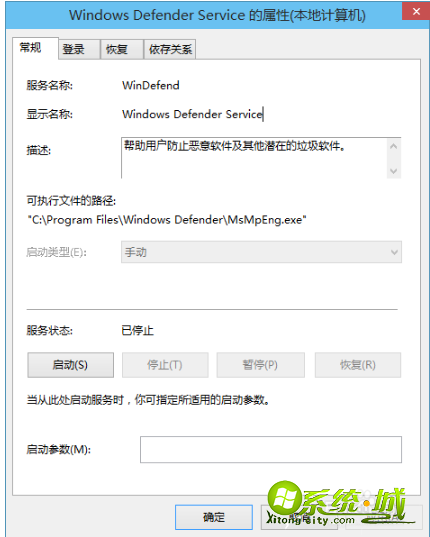
方法三、关闭磁盘碎片整理。
如果电脑设置了碰盘碎片整理自动整理功能,到了设置的时间,系统后台变会自动运行整理软件,这个是为占用大量的电脑运存、CPU、硬盘占用率的。
流程:打开电脑——任选一个盘符(如C盘)——鼠标右击——属性——工具对驱动器进行优化和碎片整理——优化——计划优化——更改设置——去掉“按计划运行”前边的勾即可。
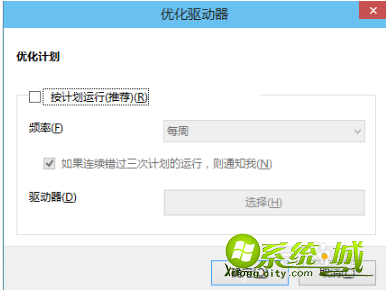
方法四、有一些服务是平时咱们基本上是用不到的,可以直接禁用,下面是一些可以选择性的禁用掉的服务。
第一个:windows search服务。
在关闭windows search服务前,检查一下metro界面的照片、音乐、视频,确保这些功能能正常显示或是使用。
或是先建立索引之后再关闭索引服务。方法:鼠标右击左下角——文件资源管理器——点击搜索框——搜索——高级选项——更改索引位置——高级——选择新位置——确定即可。
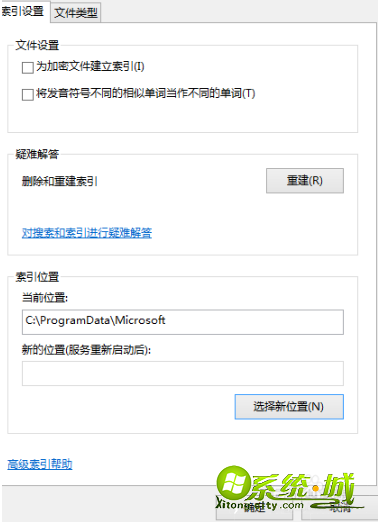
方法五、返回到服务界面中在页面上,鼠标右击——管理——服务和应用程序——服务中进行操作:
windows search直接禁用掉。
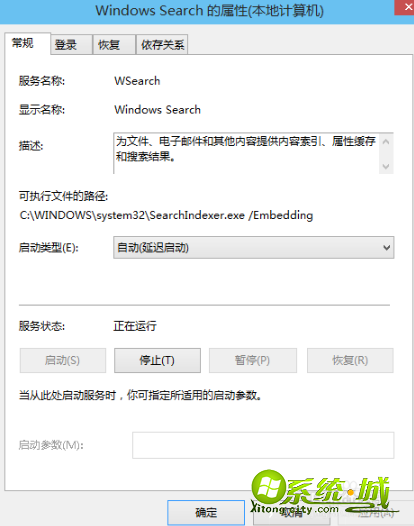
以上就是小编介绍几种降低win8 cpu占用率的方法,遇到win8 cpu占用率过高的用户可以选择上述适合自己的方法,希望能够帮助到大家。


 当前位置:
当前位置: